Applies To: Wi-Fi Cloud-managed Access Points (AP120, AP125, AP225W, AP320, AP322, AP325, AP327X, AP420)
To configure the Analyze service privileges for a user account:
- Open Launchpad.
- Select Admin and select the Users tab.
- Select the user account and click Service Privileges.
Or, in the row of the user account to edit, click and select Service Privileges.
and select Service Privileges.
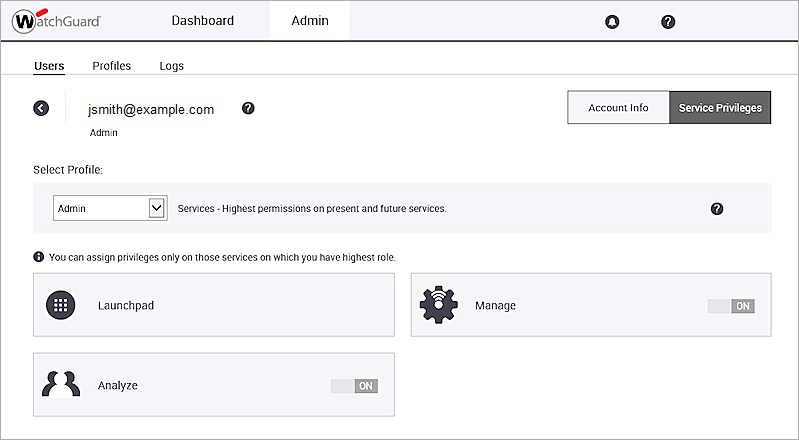
- From the Select Profile drop-down list, select the Custom profile.
- Click Analyze.
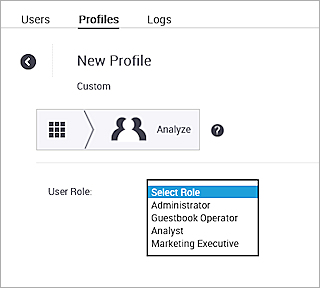
- From the User Role drop-down list, select a role. See Roles and Privileges for Analyze for a description of the roles and privileges in Analyze.
If you select the Guestbook Operator role, from the Portals list, select the portal. - Click Save.
Roles and Privileges for Analyze
Roles available for Analyze include:.
- Administrator — Complete access to Analyze. This user has portal management privileges and can also see analytics and log message information.
- Operator — Limited access to Analyze. An operator can manage guest users only for their assigned portals.
- Analyst — See analytics across all portals.
- Marketing Executive — Configure campaigns and custom reports, and see and download analytics data.
This list includes the functionality for each user privilege type:
|
User Privileges and Functionality |
|||||
|---|---|---|---|---|---|
|
Functionality |
Operation |
Administrator |
Guestbook Operator |
Analyst |
Marketing Executive |
|
User Management |
View user |
Yes |
No |
No |
No |
|
Create user |
Yes |
No |
No |
No |
|
|
Edit user |
Yes |
No |
No |
No |
|
|
Delete user |
Yes |
No |
No |
No |
|
|
Portal Management |
View portal |
Yes |
No |
No |
No |
|
Create portal |
Yes |
No |
No |
No |
|
|
Edit portal |
Yes |
No |
No |
No |
|
|
Configure portal |
Yes |
No |
No |
No |
|
|
Configure social media plug-ins |
Yes |
No |
No |
No |
|
|
Delete portal |
Yes |
No |
No |
No |
|
|
Wi-Fi/WIPS Server Management |
Add server |
Yes |
No |
No |
No |
|
Edit server |
Yes |
No |
No |
No |
|
|
Sync server |
Yes |
No |
No |
No |
|
|
Configure sync settings |
Yes |
No |
No |
No |
|
|
Delete server |
Yes |
No |
No |
No |
|
|
Guest Management |
Configure guestbook |
Yes |
No |
No |
No |
|
Create guest user |
Yes |
Yes |
No |
No |
|
|
View guest user |
Yes |
Yes |
No |
No |
|
|
Modify guest user |
Yes |
Yes |
No |
No |
|
|
Delete guest user |
Yes |
Yes |
No |
No |
|
|
Import/export guest users |
Yes |
Yes |
No |
No |
|
|
Enable/disable guest users |
Yes |
Yes |
No |
No |
|
|
Create guest user batch |
Yes |
Yes |
No |
No |
|
|
Export guest user batch |
Yes |
Yes |
No |
No |
|
|
View guest user batch |
Yes |
Yes |
No |
No |
|
|
Delete guest user batch |
Yes |
Yes |
No |
No |
|
|
Analytics |
View graphs |
Yes |
No |
Yes |
Yes |
|
View visitors log |
Yes |
No |
Yes |
Yes |
|
|
Download visitors log |
Yes |
No |
Yes |
Yes |
|
|
Log Management |
Download guest access logs |
Yes |
No |
No |
No |
|
Download user audit logs |
Yes |
No |
No |
No |
|
|
Download SMS logs |
Yes |
No |
No |
No |
|
|
Dashboard |
View Dashboard |
Yes |
No |
Yes |
No |
|
Download Dashboard as PDF file |
Yes |
No |
Yes |
No |
|
|
Schedule Dashboard Report |
Yes |
No |
Yes |
No |
|
|
Reports |
Create Report |
Yes |
No |
Yes |
Yes |
|
Schedule Report |
Yes |
No |
Yes |
Yes |
|
|
Replicate Report |
Yes |
No |
Yes |
Yes |
|
|
Download Report |
Yes |
No |
Yes |
Yes |
|
|
Email Report |
Yes |
No |
Yes |
Yes |
|
|
Delete Report |
Yes |
No |
No |
Yes |
|
|
Campaigns |
View Campaign |
No |
No |
No |
Yes |
|
Edit Campaign |
No |
No |
No |
Yes |
|
|
Rename Campaign |
No |
No |
No |
Yes |
|
|
Replicate Campaign |
No |
No |
No |
Yes |
|
|
Publish Campaign |
No |
No |
No |
Yes |
|
|
Assign Campaign to Portal |
No |
No |
No |
Yes |
|
|
Delete Campaign |
No |
No |
No |
Yes |
|